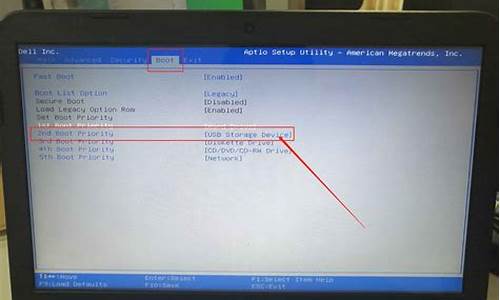win8系统备份怎么做_wim8怎样备份电脑系统
1.如何封装一个属于自己的GHOST/wim操作系统
2.win10怎么重装win8.1系统|win10重装win8教程
3.如何重装电脑系统win8|怎么样重装电脑系统win8

因为Win8/Win8.1引入了三套全新的系统恢复的功能,可以通过系统恢复来实现重装。这三套系统恢复功能分别是“恢复电脑而不影响你的文件”(类似我们认为的系统修复)、“恢复所有内容并重新安装Windows”(类似我们常说的系统重装)、“高级启动”(类似Win7时代的系统恢复)。
准备工具:Windows 8.1 ISO系统镜像一份。
具体步骤:
1、加载Windows 8.1 ISO镜像,复制镜像/sources/install.wim文件到其他非系统盘目录下,例如:D:\sources文件夹下。
2、查询一下ISO镜像里面的install.wim信息。例如:在命令符(管理员身份)输入dism查询命令
dism /get-wiminfo /wimfile:d:\sources\install.wim
// 可以查询D:\sources\install.wim中包含的系统映像以及各自的索引号。
例如个人电脑是64位的Windows 8.1企业版,索引为1。
3、也是最重要的步骤:配置恢复映像工作:这时需要借助REAgentC命令
// REAgentC.exe工具是面向Windows 8/Windows 8.1/Server 2012/Server2012 R2,支持设定 Windows(R) 修复环境 (Windows RE) 开机映像及一键恢复的备份映像,也可以使用它来管理复原选项及自订项目。可以在离线Windows 映像或执行中 Windows 作业系统上执行 REAgentC 命令。
开始配置恢复映像
在命令符(管理员身份)输入配置命令
reagentc /setosimage /path X:\sources /index N
// path后的路径表示install.wim文件所在文件夹路径。index后面的N表示要恢复的wim映像中的索引号
因此实例中输入reagentc /setosimage /path d:\sources /index 1
操作成功后,执行reagentc /info 命令,查看恢复映像配置情况:
4、准备工作已经做好,系统恢复(重装)可以随时开始
打开电脑设置,进入更新与恢复后,选择恢复,选择删除所有内容并重新安装Windows,接下来按提示操作即可。
如何封装一个属于自己的GHOST/wim操作系统
首先检测一下WINRE.WIM文件是否真的丢失:
1、按WIN+X键,然后点击“命令提示符(管理员)“;
2、在命令提示符中输入:reagentc /info 并回车,会显示如下图:
3、如上面两个图所示,图1表示显示了Windows RE 位置,说明WINRE.WIM镜像没有丢失,而图2显示,Windows RE 位置为空,说明WINRE.WIM丢失,WINRE.WIM丢失的原因有很多种,误删,精简过度。
然后需要重新创建恢复环境并找回WINRE.WIM:
1、创建恢复环境映像目录。
在系统盘根目录新建名为Recovery的文件夹,然后再在Recovery文件夹内新建名为WindowsRE的文件夹。完整路径即为C:\Recovery\WindowsRE。
2、从微软原版Windows8.1 .xitonghe ISO镜像中获取WinRE.wim映像。
WinRE.wim映像位于原版ISO镜像的install.wim中,可以使用魔方压缩工具直接从install.wim中提取而不必“解压”install.wim。(有些解压缩软件可能无法解压install.wim文件)具体方法:
打开魔方软媒压缩工具,首先打开微软原版ISO镜像,再打开其中的sources目录,双击其中的install.wim就可以将其打开,然后再定位到windows/system32/recovery目录,如下图,这里就可以看到所需要的WinRE.wim映像了。
上图(点击可看大图):选中winre.wim文件,点击上方的“解压到”,出现下图对话框,将路径更改为C:\Recovery\WindowsRE,点击“确定”开始复制。
复制完成后确认一下C:\Recovery\WindowsRE目录中已存在winre.wim文件,如下图所示(请注意WINRE.WIM文件为隐藏)
3、将WINER.WIM设置为系统默认的恢复环境镜像
1、按WIN+X,然持打开“命令提示符(管理员)”;
2、在命令提示符中执行:reagentc /setreimage /path C:\Recovery\WindowsRE;
3、设置成功后,还需将其开启,继续执行命令:reagentc /enable ;
通过上述的操作,成功的重建了Win8.1系统的恢复环境,接下来可以恢复了。
win10怎么重装win8.1系统|win10重装win8教程
借助软件封装(推荐方法):
1.安装一个自己喜欢的系统:推荐全新安装,即使用windows安装光盘安装,不要使用GHOST安装盘安装。
2.精简系统:清理垃圾、不需要的驱动、自带游戏等不需要的文件,这样才能控制好系统体积大小。
3.使用封装工具进行封装,推荐自由天空的ES3,很好用的。自由天空论坛有很多关于这方面的教程贴。
4.系统备份,用PE进入系统通过GHOST备份工具对刚刚封装好的系统进行备份。
5.制作启动光盘(如果你不打算刻盘就不需要看这一步了),用EasyBoot软件制作系统启动引导光盘,制作好以后可以在虚拟机中测试,没问题的话就可以刻盘保存了。
注:以上只是简单的步骤,我不可能在这里把所有东西都说那么详细。你要学会封装还得自己多看看相关方面的帖子,还是推荐自由天空论坛,我就是在那里看然后自己琢磨的的,现在自己win7都封装好了。还要多试试,电脑装一个虚拟机吧,这样做起来简单快速。
手动封装(需细心操作):
1.安装WindowsXP
2.保存本用户的输入法设置
打开 控制面板-区域和语言选项-高级 将 “将所有设置应用于当前用户帐户和默认用户配置文件(D)” 选框选上,解决安装的输入法在系统还原后,系统托盘没显示的问题。
3.保存文件到系统目录(这里提到的DD我会提供给大家的!)
解压缩AutoHAL.rar
复制里面的halacpi.dll、halapic.dll、halmps.dll、halaacpi.dll、halmacpi.dll、halstnd.dll、ntkrnlmp.exe、ntkrnlpa.exe、ntkrpamp.exe、ntkrnlup.exe十个文件到\WINDOWS\SYSTEM32\
复制dtecthal.inf到\WINDOWS\INF\
复制run.bat到\WINDOWS\
复制boot.ini、bootXP.ini、ntldr、ntldrXP到系统根目录
解压缩sysprep.rar到根目录\sysprep\
重新执行setupmgr.exe按照提示制作sysprep.inf文件(也可以沿用里面包含的sysprep.inf)
4.系统减肥
1、关闭系统还原
2、关闭系统休眠
3、转移虚拟内存页面文件
4、清理磁盘,删除系统和IE临时文件
在“Internet选项”中删除Internet临时文件和脱机内容,删除Cookies,清除历史记录。
删除 C:\Documents and Settings\Administrator\Local Settings\Temp\ 下所有文件。
删除 C:\Program Files\UPDATE\*.*
删除 C:\Program Files\InstallShield Installation Information\*.*
删除 C:\Program Files\WindowsUpdate\*.*
删除 C:\WINDOWS\Temp 下所有文件
删除 C:\WINDOWS 下所有以“$NtUninstall*$”为命名格式的隐藏目录
删除 C:\WINDOWS 下所有以KB8打头的和Q打头的.log文件
删除 C:\WINDOWS\SoftwareDistribution\Download\*.*
删除 C:\WINDOWS\Installer\*.*
删除 C:\WINDOWS\Downloaded Installations\*.*
5、移动我的文档至 D:\My Documents(可选)
5.删除、更改系统硬件驱动
做封装所用的计算机中所使用的驱动程序,在被部署的计算机上大多数不再有用(除非都被部署在相同硬件配置的计算机上)。所以,我们要一一删除源计算机中的这些驱动,以免残留的驱动造成部署的不正常。
卸载驱动,在“设备管理器”(我的电脑,属性,硬件,设备管理器)中列出所有设备,然后一一卸载。
在设备管理器中,可以看到当前正在使用的所有硬件设备。
1、更改“IDE ATA/ATAPI控制器”为“标准双通道 PCI IDE 控制器”
2、更改计算机电源管理模式“Advanced Configuration Power Interface(ACPI)”为 “Standard PC”
1和2不懂看这里:
、更改IDE ATA/ATAPI控制器
点击“更新驱动程序”-“从列表或指定位置安装”-“不要搜索,我要选择自己的驱动”改成“标准的双通道PCI IDE控制器”
2、再把“计算机”里的内容改为“Standard PC”
点击“更新驱动程序”-“从列表或指定位置安装”-“不要搜索,我要选择自己的驱动”改成“Standard PC”
3、卸载网络适配器
4、卸载通用串行总线控制器
5、卸载声音、游戏控制器
6、卸载监视器
7、卸载显示卡(注意先后顺序!)
6.清理信息
7.清理“查看器”内信息
8.清理“菜单”访问记录
9.清理IE缓存信息
9.运行\sysprep\DllCacheManager.exe<在sysprep.rar里包含>备份DLL文件
10.运行“磁盘碎片整理程序”
11.执行sysprep.exe封装系统
12.运行regedit,查找hal项,删除***_HAL<acpi_hal>注册表项。删除时,在要删除的项上点右键,然后选择“权限” ,为当前用户添加“完全控制”权限即可
12不懂看这里:删除HAL文件一项具体操作过程:
1、点“开始” - “运行” - 输入“regedit”
2、选中“HKEY_LOCAL_MACHINE”
3、选择“编辑” - “查找” - “查看”选项选择上“项”就可以 - “全字匹配”钩去掉 - 选“查找”
4、不断的查找,一直找到含有 “***_HAL”字样的地方,一般在“HKEY_LOCAL_MACHINE\SYSTEM\CurrentControlSet\Enum\Root”和“HKEY_LOCAL_MACHINE\SYSTEM\CurrentControlSet\Enum\”中都有,大概有四个。
5、项上点右键,然后选择“权限” ,为当前用户添加“完全控制”权限。
6、删除有“***_HAL”字样的项,几个都删除才可以。
13.关闭系统,制作GHOST
如何重装电脑系统win8|怎么样重装电脑系统win8
微软大力推广最新的win10系统,几乎所有新电脑都是预装win10系统,虽然win10功能强大,但是在兼容性方面存在不足,甚至还不如win8.1系统,有些用户习惯了win8.1系统,打算将win10重装成win8.1,那么win10怎么重装win8.1系统呢?由于win10和win8.1都是uefigpt启动方式,建议通过uefi模式下重装,下面跟小编一起来学习下win10重装win8/win8.1系统方法。
重装须知:
1、预装win10机型默认是UEFI模式,系统必须是win8/win8.164位系统
2、重装win8之前,需要备份C盘和桌面重要文件,如果下面的方法不能重装,可以重新格盘重装,此时需要备份硬盘所有文件,uefigpt模式安装ghostwin8.1教程
相关教程:
怎么看主板是否支持UEFI模式
uefigpt启动模式安装win8原版系统步骤
一、重装准备
1、8G容量U盘,做好重要数据备份
2、系统镜像下载:win8.164位系统下载
3、uefi启动u盘:uefipe启动盘制作教程
二、启动设置
电脑设置UEFI启动的方法
U盘装系统启动热键大全
三、win10重装win8.1步骤如下
1、制作好uefipe启动U盘之后,将win8.164位系统iso镜像直接复制到U盘gho目录下;
2、在预装win10电脑上插入U盘,启动之后不停按F12、F11、Esc等快捷键,在弹出的启动项选择框中,选择识别到的U盘选项,如果有UEFI前缀的启动项,要选择uefi的项,回车从uefi引导启动;
3、由于制作方式不同,有些uefipe启动盘会直接进入pe系统,有些则会先显示这个主界面,如果有这个界面,选择02回车运行win8PEx64;
4、进入pe系统之后,双击打开大PE一键装机,GHOWIMISO映像路径选择ghostwin8.1x64iso文件,然后点击下拉框,工具会自动提取win8.gho文件,选择win8.gho文件;
5、接着选择还原分区,选择系统安装位置,一般是C盘,如果不是C盘,根据磁盘图标(带有Windows图标)或硬盘的大小来选择,点击确定;
6、弹出这个对话框,勾选这些项,如果是usb3.0,可以勾选注入驱动,点击确定;
7、转到这个界面,执行win8.1系统安装到C盘的过程,等待进度条执行完成;
8、操作完成后,会提示电脑即将重启,点击是重启电脑;
9、此时拔出U盘,不拔除也可以,会自动进入这个界面,继续执行win8.1系统的安装和配置过程;
10、整个安装过程需要5-10分钟,在启动进入win8.1桌面之后,win10就重装成win8.1系统了。
以上就是win10重装win8/win8.1系统的方法,使用uefi启动盘可以直接将win10改成win8.1系统,简单方便。
怎么重装电脑系统win8?现在重装电脑系统大多使用U盘,win8系统跟其他windows系统一样,都会出现大大小小的系统故障,如果系统故障比较大,就需要重装,那么怎么样重装电脑系统win8呢?这边跟小编一起来学习下如何重装电脑系统win8教程。
重装须知:
1、uefi重装win8需要主板支持UEFI模式,而且系统必须是win864位系统,如果电脑不支持uefi,就用Legacy方式重装
2、如果之前是legacy启动的系统,使用uefi重装前需要格盘,大家务必备份转移硬盘所有数据
相关教程:
怎么看主板是否支持UEFI模式
uefigpt启动模式安装win8原版系统步骤
大u盘装系统教程win8(Legacy模式安装)
进bios设置硬盘ahci模式方法
一、重装准备
1、支持UEFI启动的电脑,8G容量U盘
2、系统镜像下载:雨林木风win864位系统下载
3、uefi启动u盘:大uefi启动盘制作方法
二、启动设置
电脑设置UEFI启动的方法
U盘装系统启动热键大全(不同品牌电脑)
如果你的BIOS里有这些选项请设置如下:
SecureBoot设置为Disabled禁用安全启动,这个最重要
OSOptimized设置为Others或Disabled系统类型设置
CSM(CompatibilitySupportModule)Support设置为Yes或Enabled
UEFI/LegacyBoot选项选择成Both
UEFI/LegacyBootPriority选择成UEFIFirst
三、重装电脑系统win8步骤如下
1、制作好大uefiU盘启动盘之后,将win864位系统iso镜像直接复制到U盘gho目录下;
2、在uefi电脑上插入U盘,启动之后不停按F12或F11或Esc等快捷键,在弹出的启动项选择框中,选择识别到的U盘选项,如果有带UEFI的启动项,要选择uefi的项,回车从uefi引导启动,不是这些快捷键的电脑,参考第二点启动设置教程;
3、由于制作方式不同,有些uefipe启动盘会直接进入pe系统,有些会先显示这个主界面,如果进入这个界面,选择02回车运行win8PEx64;
4、进入pe系统之后,如果电脑原来就是win8系统,直接执行第7步,反之双击桌面上的DG分区工具,右键选择硬盘,点击快速分区;
5、分区表类型选择GUID,也就是GPT,然后设置分区数目,设置系统盘的大小,一般35G以上,空间足够的话50G以上,固态硬盘还需勾选对齐分区到此扇区,扇区默认即可4k对齐,确定;
6、之后执行硬盘分区以及格式化过程,分区之后如图所示,gpt分区表会有ESP、MSR两个额外分区;
7、接着双击打开大PE一键装机,GHOWIMISO映像路径选择win8x64iso文件,然后点击下拉框,工具会自动提取win8.gho文件,选择win8.gho文件;
8、接着选择还原分区,选择win8系统安装位置,一般是C盘,如果不是C盘,根据卷标系统或硬盘大小来选择,点击确定;
9、弹出这个对话框,勾选这些项,如果是usb3.0,可以勾选注入驱动,点击确定;
10、转到这个界面,执行win8系统安装到C盘的过程,等待进度条执行完成;
11、操作完成后,会提示电脑即将重启,点击是重启,此时拔出U盘,不拔除也可以,会自动进入这个界面,继续执行win8系统的安装和系统配置过程;
12、重装过程需要5-10分钟,在启动进入win8桌面之后,win8重装过程结束。
以上就是怎么样重装电脑系统win8的全部过程,如果你需要重装电脑系统win8,就可以通过上面分享的方法来重装。
声明:本站所有文章资源内容,如无特殊说明或标注,均为采集网络资源。如若本站内容侵犯了原著者的合法权益,可联系本站删除。